3 egyszerű módszer az audio kivonására MP4 videóból
Számos kreatív és gyakorlati okból meg kell az MP4-ból származó hang kivonása videó. Például háttérzenét szeretne kinyerni filmből, hangtartalmat előadásból, vagy hangot másolni MP4-ből későbbi szerkesztés céljából. A kérdés az, tudod-e, hogyan lehet könnyen hozzon létre videoklipeket videókból MP4, QuickTime MOV, AVI vagy MKV formátumban?
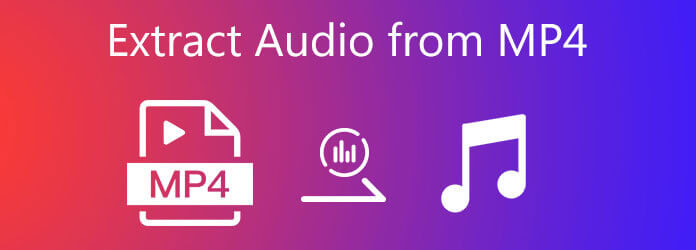
Ebben a bejegyzésben 3 egyszerű módot szeretnénk megosztani a segítségére konvertálni MP4 audio Windows 10/8/7 PC-n, Mac-en és ingyenes online. Kiválaszthatja a kívánt MP4 - audio átalakítót, hogy kivonja a hangot az MP4 - ből.
Először is szeretnénk bemutatni a legjobb módot az MP3, AAC, M4A, WAV vagy FLAC hangok kivonására MP4-ből, az eredeti hangminőség megőrzése mellett. Bízhat a szakemberben Video Converter Ultimate hogy videót konvertáljon hanggá. Nagyon támogatja az összes gyakran használt video- és hangformátumot, beleértve az MP4, MKV, AVI, FLV, MPEG, MOV, VOB, MP3, M4A, FLAC és így tovább. Ennél is fontosabb, hogy képes bármilyen videót hangsá konvertálni minőségromlás nélkül.
Az MP4-ből történő hang kibontásához először le kell töltenie és telepítenie kell ezt a konvertert a számítógépére. Kompatibilis mind a Windows PC-vel, mind a Mac-szel. Ügyeljen arra, hogy a megfelelő verziót töltse le.
Indítsa el ezt az MP4-t az audio átalakítóba, és kattintson a gombra Fájlok hozzáadása az MP4 fájl (ok) importálásához. Egyszerre két vagy több videóval foglalkozhat.

Kattintson az Összes konvertálása a jobb oldalon, majd válassza ki a megfelelő hangformátumot, mint például MP3 mint a cél formátum. A lépés során rákattinthat a gombra Egyéni profil ikon a kiválasztott formátum jobb oldalán az audió kódoló, csatorna, képkockasebesség és bitráta beállításához.
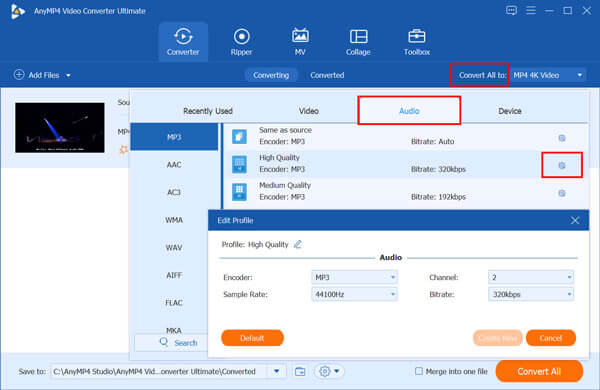
Kattints Összes konvertálása gombot az MP4-ből történő hang kibontásához. Ha az átalakítás befejeződött, akkor közvetlenül a célmappába kerül, hogy ellenőrizze a kimeneti hangfájlt.
Ezt követően lejátszhatja az átalakított audio fájlokat a MP3 player.
Ha hangot szeretne kivonni MP4-ből, az online konverter eszköz szintén jó választás. Számos olyan online video- és hangkonvertáló eszköz kínálkozik a piacon, amelyek segítségével könnyedén konvertálhatja az MP4-et audio-ba. Itt vesszük a népszerűt Ingyenes Online Video Converter példaként, amely bemutatja, hogyan lehet az MP4-ből online ingyen kivonni a hangot.
Látogasson el erre az ingyenes online MP4 to audio Converter webhelyre böngészőjében, mint például az IE, a Chrome, a Safari vagy a Firefox. Kattints a Indítsa el az Ingyenes átalakítót gombot egy kis méretű hordozórakéta telepítéséhez az átalakításhoz.

A képernyőn megjelenik egy felugró ablak, ahol kiválaszthatja és feltöltheti MP4 fájlját. Betöltés után néhány népszerű videó formátumot láthat, mint például MP4, MOV, MKV, AVI, FLV stb. Itt kell kattintania a Audio ikonra a szükséges hangformátumok megjelenítéséhez. Ezután kiválaszthatja az MP3, AAC, AC3, WMA, WAV stb. Kimeneti formátumát.
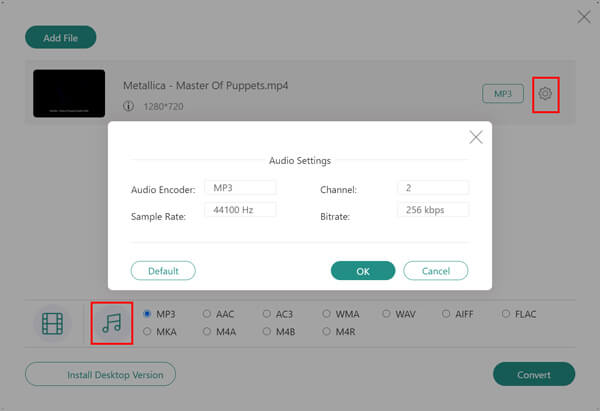
A végső MP4 konvertálás előtt kattintson a gombra beállítások ikon a kimeneti formátum mellett az audio-beállítások, például a csatorna, a mintavételi arány és egyebek beállításához. Kattintson a gombra OK hogy elmentse a változtatásokat. Ezt követően rákattinthat a Megtérít gomb az audio MP4-ből történő kibontásához.
Az MP4 konvertálása audiofájlok mellett ez az ingyenes online video konverter is képes konvertáljon más video- és hangformátumokat MP4-be.
VLC egy mindenre kiterjedő multimédiás lejátszó, amely a video-audio konvertáló funkciót is hordozza. Ha a számítógépére telepítve van a VLC, akkor támaszkodhat arra, hogy hangot nyerjen ki az MP4-ből.
Indítsa el a VLC médialejátszót, és kattintson a gombra Média a felső menüsorban. Ha nem rendelkezik VLC-vel, ingyenesen letöltheti a VideoLAN webhelyéről. Ezután válassza ki a Átalakítás / Save funkciót a legördülő listából.
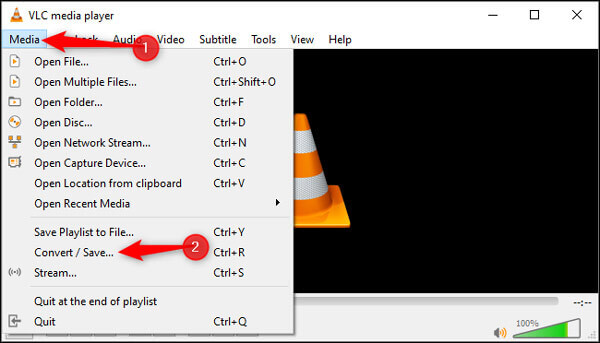
Most látni fogja a Nyissa meg a Média lehetőséget ablak. Kattints hozzáad gombra kattintva importálhatja azokat az MP4 fájlokat, amelyeket hangfájlokká kíván konvertálni. Ezt követően kattintson a gombra Átalakítás / Save gombot.
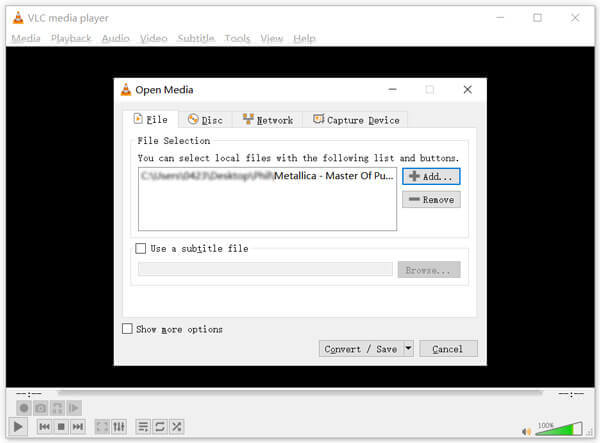
Az új Megtérít ablakban jelölje be az előtte lévő négyzetet A kimenet megjelenítése választási lehetőség. Ezután kattintson profil és görgessen lefelé az audio formátum megkereséséhez, például MP3, FLAC vagy CD. Mint látható, a VLC lehetővé teszi az MP4 átalakítását audio CD -vé. Válasszon megfelelő hangformátumot, majd kattintson a gombra Tallózás gombot a célfájl mappájának kiválasztásához.
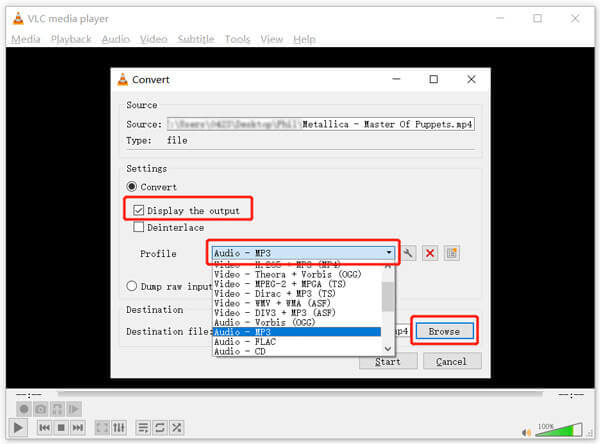
Vegye figyelembe, hogy a Tallózás gombra kattintás után jobb, ha törölje a kimeneti fájl nevének MP4 fájlkiterjesztését.
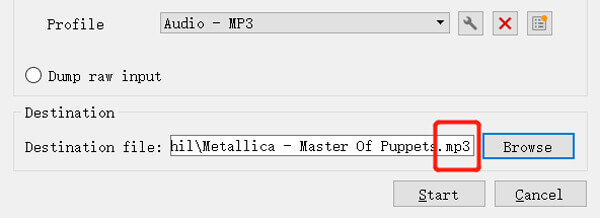
Ezen műveletek elvégzése után rákattinthat a Rajt gombot az MP4 audio formátumba konvertálásához. A konvertált audiofájlt a rendszer automatikusan lejátssza VLC-ben még az átalakítási folyamat közben is. Ne zárja be teljesen a VLC-t, ha továbbra is látja a Fájl konvertálása üzenet a játékablak felső részén.
1. Hogyan lehet egyesíteni az MP4 videót és hangot?
A videó és a hang kombinálásához támaszkodhat a Ingyenes online video-fúzió. Képes egyesíteni az MP4 videókat és hangokat magas kép- és hangminőséggel.
2. Hogyan lehet az MP4 videókat CD-re írni?
Amint fentebb említettük, támaszkodhat a VLC -re az MP4 audio CD -re történő írásához. Ezenkívül használhatja az iTunes alkalmazást Mac rendszeren, vagy a Windows Media Player alkalmazást PC -n, hogy CD -t írjon MP4 videóból.
3. Hogyan vonhatom ki a hangot egy DVD-ről?
Ha egy DVD-t digitális audiofájlba szeretne másolni, akkor támaszkodhat valamilyen professzionális DVD-ripperre vagy DVD-audio átalakító eszközre, mint például az ajánlott Video Converter Ultimate. A DVD minőségének romlása nélkül képes audio vagy video fájlokba másolni.
Sok esetben meg kell konvertálni a videót audiofájlokká. Az oldal elolvasása után 3 hasznos módszert tanulhat meg az MP4-ból származó hang kivonása. Ha csak a videó hangsávjára van szüksége, akkor számíthat rájuk, hogy könnyedén elvégezhesse a munkát.
Több Reading
Hogyan konvertálhat MP4-t DVD-ként ingyenesen
Tudja, hogyan kell átalakítani az MP4 fájljait, így élvezheti őket a DVD lemezen? Ez az útmutató bemutatja, hogyan kell átalakítani az MP4-t DVD-re.
Hogyan lehet kivonni a Blu-ray audiót a Blu-ray lemezről kiváló minőségű
Blu-ray audio - Az audio fájlok kibontása a Blu-ray lemezről
15 legjobb MP4 a GIF konverterekhez az Ön számára
Melyek a legjobb módszerek az MP4 átalakítására GIF-re? Az 5 MP4-ról bővebb információt a GIF konverteralkalmazások és az 10 online programok kaphatnak.
A Free Free és professzionális DVD Audio Extractor szoftver bemutatója
Hogyan lehet DVD-t audiová konvertálni? Hogyan lehet DVD-t FLAC hangfájlba másolni Mac-en vagy PC-n? Ez a cikk felsorolja a 2 legjobb DVD-hang konvertert, és bemutatja, hogyan lehet hangokat kivonni a DVD-kből.